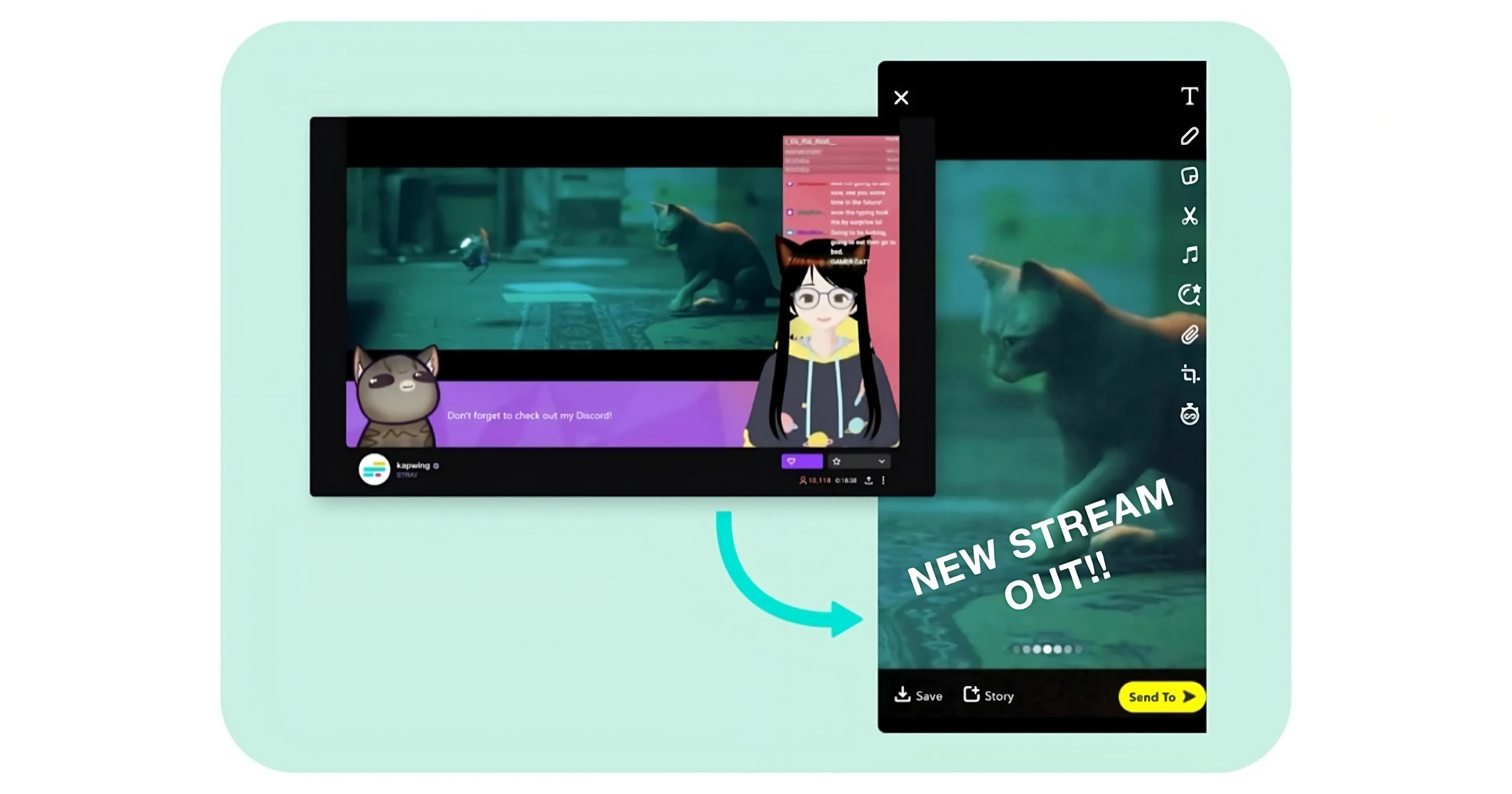
リーチを2倍に TikTokで広げよう
AIを使って、アスペクト比を調整し、長い動画からクリップを抽出できます
TwitchクリップをTikTokにサクッとリサイズ
Kapwingの無料のTwitchからTikTokへのコンバーターは、簡単に使える自動リサイズツールで、Twitchクリップを横長(16:9)から縦長(9:16)に変換します。トップツールバーには、あらゆるソーシャルメディアプラットフォームのアスペクト比が用意されているので、ワンクリックでコンテンツを再利用できます。
編集の経験がなくても、簡単に複数のプラットフォームでオンラインでの存在感をすぐに高められます。
.webp)
Twitchストリームのクリップを自動スキャンして、何時間も時間を節約しよう
Twitchのクリップ提案に頼らず、TikTokに合わせた最高の瞬間を見つけよう。クリップ提案は文脈外だったり、長すぎたりすることがあるから。
KapwingのAI搭載クリップメーカーが、あなたの動画を自動的に分析して、プロンプトに基づいた短くて関連性の高いハイライトを特定します。クリップの長さは15秒のハイライトから60秒の瞬間まで、あなたが決められるよ。あとはAIにおまかせ!
各クリップは完全にカスタマイズ可能。異なる視聴者向けにスタイルを調整でき、フォント、色、レイヤー、アップロードを変えてTwitchからTikTokへ簡単に切り替えられます。
.webp)
話者をクリアに、画面の中心に配置
Twitchのクリップをサクッとアップロード、リサイズ、TikTokに変換できて、メインスピーカーにずっと集中できちゃいます。KapwingのAuto Speaker Focus ツールが、複数の人がいるビデオで、話してる人を自動的に真ん中に。超簡単に洗練された仕上がりが作れちゃいます!
.webp)
自動生成の字幕で視聴時間を伸ばそう

TikTokに最高のデザインで、クリップを自由にアレンジしよう
お気に入りのスタイル — カスタムの字幕フォント、ビデオトランジション、バックグラウンドミュージックなど — を保存して、プロジェクト間でスムーズに再利用できます。TikTokのGen Z向けに作られたテンプレートやデザインで、統一感と魅力を保ちながら作れる、オンライン編集プラットフォームです。
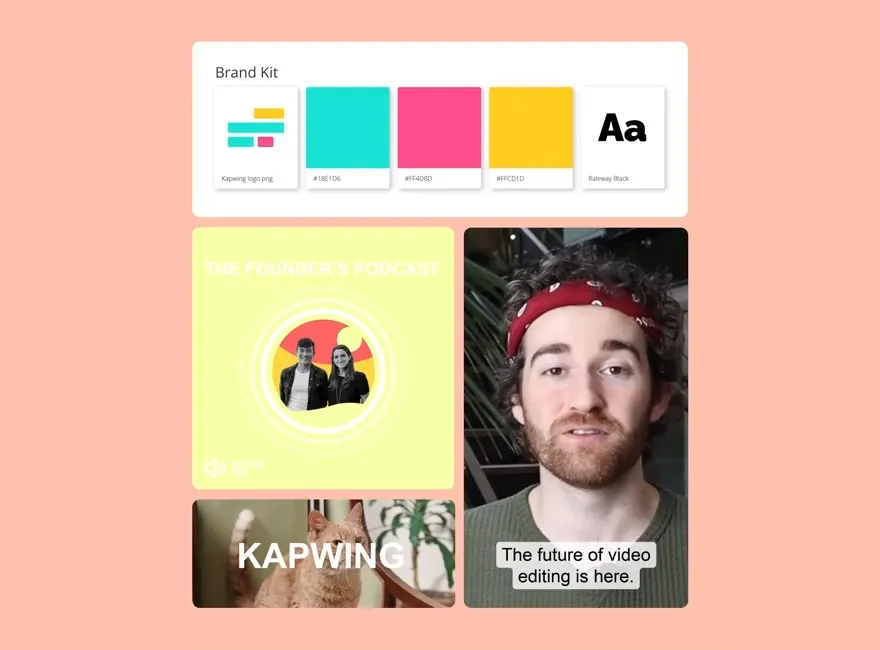
Twitchチャンネルを TikTokでプロモーション
Kapwingを使用して新しい視聴者に届く何百万人ものTwitchストリーマーの仲間入りしよう
.webp)
ゲーミングハイライト
ゲーミングストリーマーは、TikTokのフォロワーに最高のゲーミングシーンや楽しいチームの交流を共有するために、Twitchクリップを自動的にTikTokサイズに調整しているんだ
.webp)
コメディクリップ
Twitchストリーマーは、面白い、予定外のゲームの瞬間やチャットでの笑えるやりとりをファンと共有するために、動画をTikTokで再利用し、最後にユーモラスなキャプションを追加しています

美容のコツとヒント
美容とボディアートのストリーマーたちが、Twitchストリームを、メイクの方法、スキンケアルーティン、プロダクトレビューを共有するTikTokのミニチュートリアルに変換しているよ

Q&A機能
ストリーマーは、ライブでのファンとのQ&Aセッションや面白いコメント反応のハイライトを、無料で Twitch のクリップを TikTok にアップロードしているよ
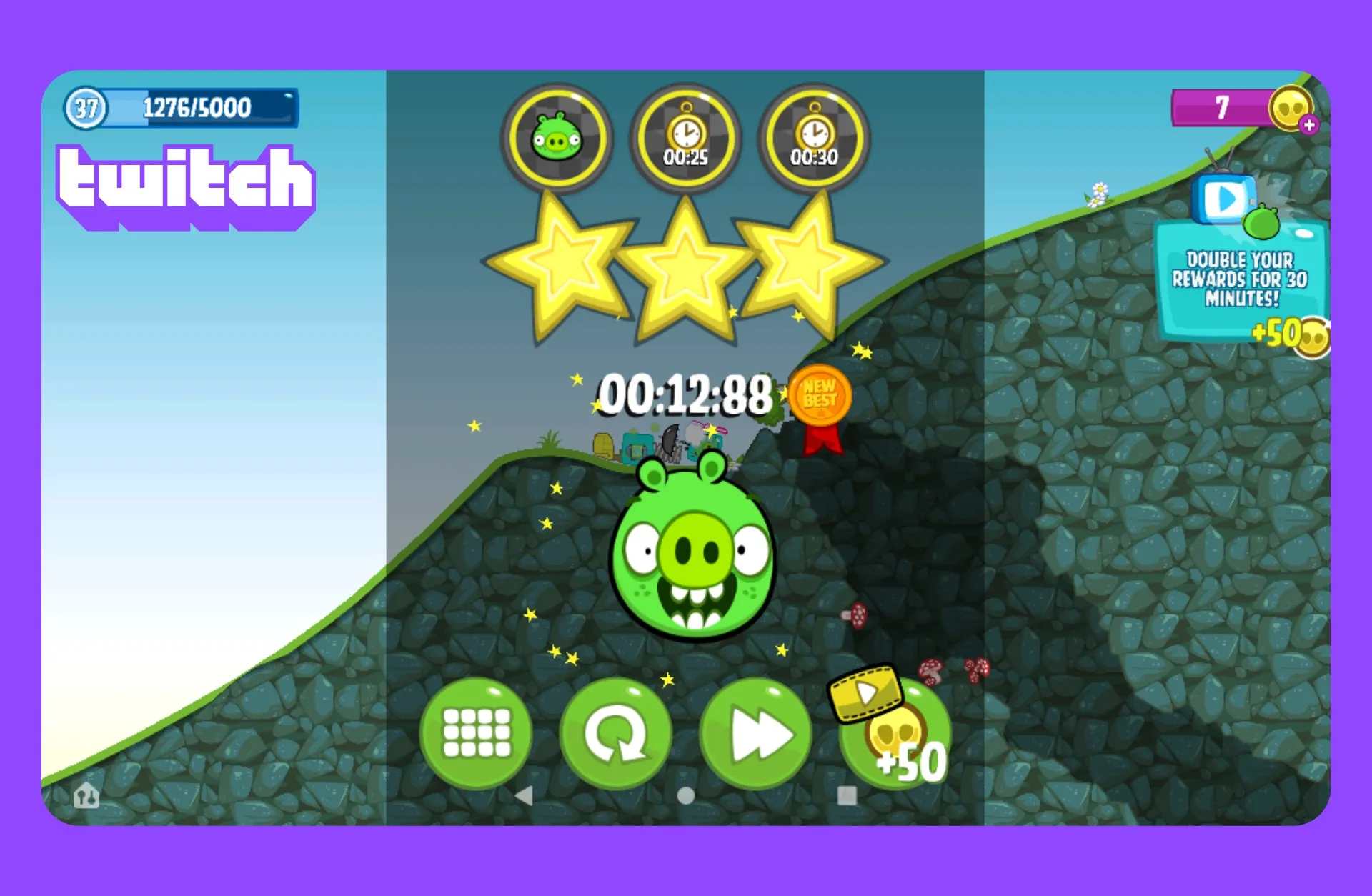
スピードランの記録
ゲーマーたちは、タイマーのカウントダウン、印象的な技、新記録を達成した瞬間など、スピードランのハイライトシーンに焦点を当てたクリップをTikTokに投稿しているよ

リアクションクリップ
Kapwing の Auto Speaker Focus は、ストリーマーの顔やゲーム映像に自動的にズームインし、かんたんに表情や盛り上がるシーンを際立たせちゃいます!

トーナメントの振り返り
Twitchのトーナメント配信から、気が散るオーバーレイやサイドバーをサクッと削除して、最高の瞬間、スコアボードのタイムラプス、または盛り上がるシーンやリアクションのマッシュアップを作ろう!
TwitchクリップをTikTokに共有する方法
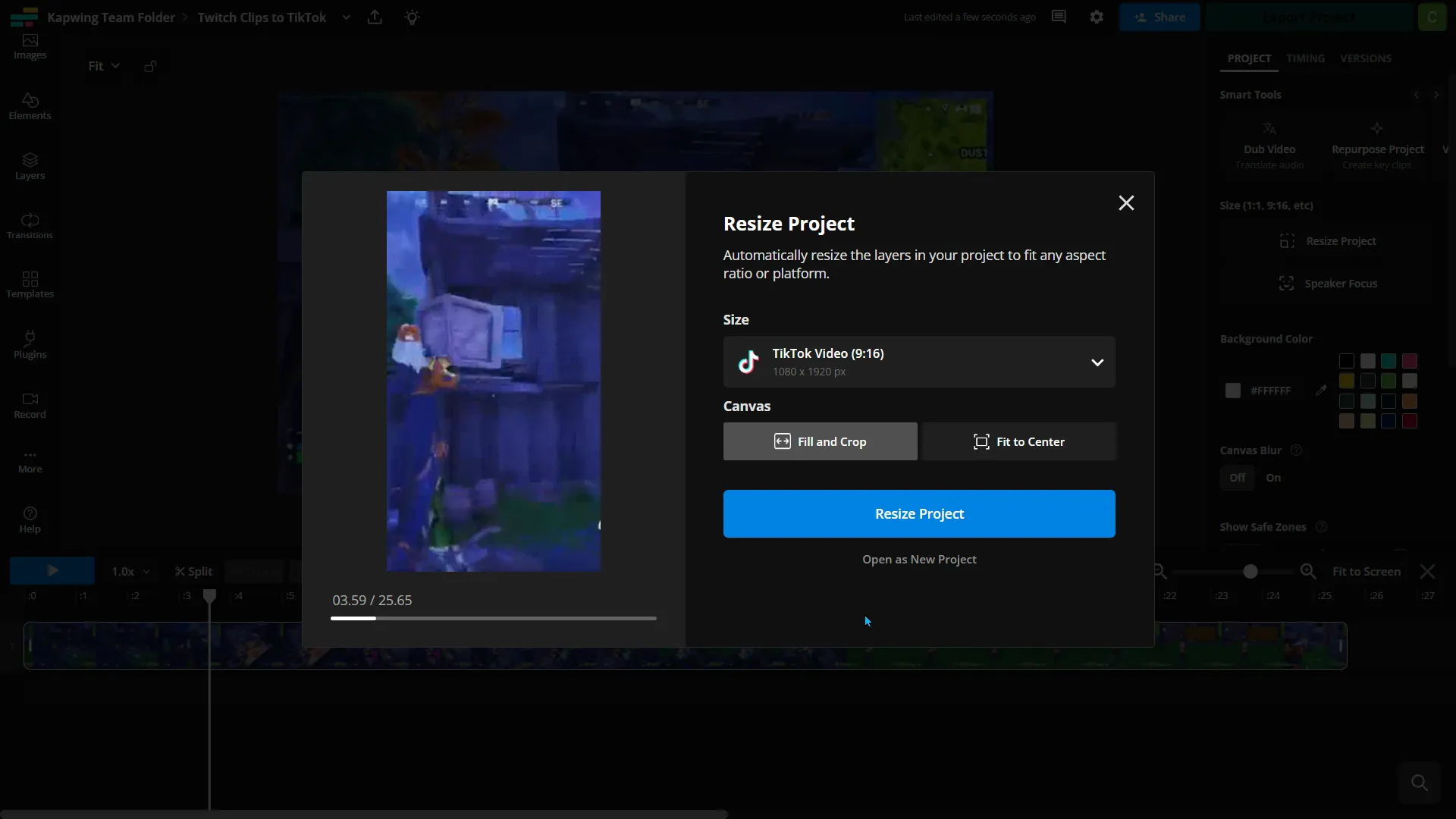
- Twitch動画を追加
TwitchからビデオのURLをコピーしてKapwingに貼り付けるか、ダウンロード済みの動画があればデバイスから直接アップロードしてね
- ビデオを編集
右側のツールバーで「プロジェクトをリサイズ」をクリックし、Twitch クリップを縦向き(9:16)形式にリサイズして、「塗りつぶしてトリミング」または「中央に合わせる」から選んでね
- エクスポートして投稿する
最終的な編集を行い、ファイルをMP4としてエクスポート&ダウンロードし、クリップをTikTokに投稿しよう。
*AIを使ってビデオを自動的にリサイズしたり、クリップを見つけたりするには、TwitchビデオをKapwingのクリップジェネレーターに追加して、手順に従ってね。
Kapwingはどこが違うのですか?
よくある質問
Kapwingの Twitch から TikTok へのツールは無料なの?
そう、Kapwingの Twitch to TikTokツールは全ユーザーに無料で、簡単にリサイズできるプリセットのアスペクト比も含まれています。ただし、Proアカウントが4Kビデオ品質と無制限の自動字幕を利用するには必要です。
はい、無料版では、エクスポートされた動画にKapwingのウォーターマークが入ります。ウォーターマークを削除したい場合は、有料プランにアップグレードする必要があります。
無料アカウントでKapwingを使っているなら、Twitch clipsからTikTokツールを含むすべてのエクスポートに透かしが入っちゃうよ。Proアカウントにアップグレードすれば、作ったすべての動画や画像から透かしを完全に消せるんだ。
TikTokの最適な動画サイズって何?
TikTokは1080 x 1920、アスペクト比9:16をおすすめしているよ。作成者は、右側のツールバーで「プロジェクトをリサイズ」をクリックして、ドロップダウンメニューから「TikTokビデオ(9:16)」のプリセットサイズを選べば、これらの正確な寸法を簡単に取得できるんだ。
TikTokで人気のゲーム配信って何があるの?
年々、TikTokは振り付けダンス動画が満載のプラットフォームから、人気のビデオゲーム配信を含むさまざまなコンテンツのハブへと進化してきたんだ。TikTokで最も人気のあるゲームには、Garena Free Fire、Roblox、Fortnite、Minecraft、PUBG Mobile、Genshin Impactなどがあるよ。
配信者はTwitchの配信をTikTokにクリップし、自分の映像をゲーム配信の上に垂直レイアウトで配置しているんだ。クリエイターは視聴者を増やすために、調整したTwitchクリップをInstagram ReelsやYouTube Shortsにも投稿しているよ。
TikTokのストリームキーを取得するには、どうすればいいの?
TikTokでストリーミングするには、最低1,000人のフォロワーが必要だよ。ストリームキーがあれば、デスクトップのTikTokで「ライブ配信」をクリックして、確認のためにもう一度「ライブ配信」をクリックしてね。TikTokがストリームキーを表示するから、それをOpen Broadcaster Software(OBS)でストリーミングに使えるんだ。OBSで、「ファイル」 > 「設定」 > 「ストリーム」に移動して、サーバーキーを「カスタム」サービスとしてコピー&ペーストしてね。OBSのキャンバスサイズも1080 x 1920に変更する必要があるよ。
TikTokのストリームキーは毎日変わるから、ストリーミングを確実に行うには、この手順を毎日繰り返す必要があるんだ。もしこの方法がうまくいかない場合は、TwitterやLinkedInでTikTokの従業員とつながって、助けを求めてみて。彼らならどのアカウントのストリームキーも調べられるから。
Twitch のクリップを、TikTokでもっと面白く共有するためのコツって何かあるの?
大切なポイントは、配信を完全にお任せにしないこと。視聴者のことを意識して、自分をホストやエンターテイナーだと考えてみて。このゲームの視聴者は何に興味があるんだろう?何が彼らを盛り上げたり、笑わせたりするかな?
配信前に、ゲームでよくある場面を想像して、面白いコメントをつけたり、目を引くプレイを考えたりしてみよう。そうすれば、TikTokに投稿できる印象的な瞬間を自然に作れる可能性が高くなるよ。
Twitchのクリップをどうやって見つけるの?
Twitchクリップは、クリエイターダッシュボードのクリップページで見つけられるよ。クリエイターダッシュボード > コンテンツ > クリップに移動してね。そこでは、クリップの並べ替えやフィルタリング、タイトルの編集、クリップの視聴や共有ができるんだ。
TwitchのクリップをTikTokに投稿する簡単な方法
TwitchのクリップをTikTokに投稿するには、こんな感じの5つのステップで簡単にできるよ:
- Twitchのクリップをダウンロード: 「共有」を選んで、「ダウンロード」をクリックしてクリップをゲットしよう。
- TikTok用にリサイズ: Kapwingの Twitch to TikTokコンバーターみたいな編集ツールを使って、クリップを縦9:16形式に調整してみて。
- キーモーメントをハイライト: クリップを手動でトリミングして、一番盛り上がる部分に焦点を当てるか、Kapwingのクリップジェネレーターを使って最高のクリップを探してみよう。
- TikTok用にカスタマイズ: オーバーレイ、音楽、テキストなど、TikTok特有の機能を使ってクリップをもっと面白くしちゃおう。
- TikTokにアップロード: TikTokアプリから直接ビデオを投稿して、キャプション、ハッシュタグ、関連タグを追加して目立つようにしよう。
Clip Makerでどんな縦横比にでもリサイズできるよ!
Kapwingの Twitch to TikTokツールは、ソーシャルメディア向けに作られていて、どんなプラットフォームにも簡単にコンテンツをリサイズできるよ。
- 9:16 (TikTok、YouTube Shorts、Instagram Reels、LinkedIn Short-form動画)
- 16:9 (YouTube)
- 1:1 (Instagramの四角い投稿)
- 4:5 (Instagramの縦長投稿)
各プラットフォームに最適な動画サイズを知りたい? ソーシャルメディアのアスペクト比ブログをチェックしてみて!
Twitchのクリップを直接TikTokに投稿できるの?
いいえ、TwitchのクリップをTikTokに直接投稿することはできません。
縦型動画を作る時にウェブカメラを画面に表示し続けるコツ
Twitch配信は通常横長(16:9)ですが、TikTokの動画は縦長(9:16)です。コンテンツを活かすには、こんな方法を試してみてね:
- 動画を再構成: ゲームプレイエリアをトリミングしながら、ウェブカムオーバーレイはそのままキープ。
- 画面分割:別の方法として、縦長の背景や、ぼかした縦長のフレームにゲームプレイを複製し、画面分割でゲームプレイとウェブカムの両方を表示できるよ。
- アクションに焦点を当てる:メインのゲームプレイの瞬間や自分のリアクションに集中して、元の配信のすべてを1つの縦長クリップに詰め込もうとしないでね。
Kapwingは、どのような規模のチームでも無料で使用することができます。また、機能、ストレージ、サポートが追加された有料プランもご用意しています。